大家好,今天我要和大家分享一个非常实用的小技巧,那就是如何将HEIC格式的照片转换成jpg格式。HEIC是一种苹果公司特有的图片格式,虽然在苹果手机上看起来效果很好,但是在其他设备上可能就无法正常显示了。所以,将HEIC转换成JPG格式就显得尤为重要。下面,我将为大家介绍几种不同的转换方法,总有一款适合你!
方法一:使用在线转换工具
如果你没有苹果设备,或者觉得上面的方法太麻烦,那么在线转换工具就是一个很好的选择。有很多网站提供这种服务,你只需要上传你的HEIC照片,然后选择转换为JPG格式,等待几秒钟,就可以下载转换后的JPG照片了。不过,需要注意的是,使用在线工具可能会涉及到隐私问题,所以请确保你上传的照片不包含敏感信息。
1、打开在线转换网站:https://pic.55.la/heic2jpg/
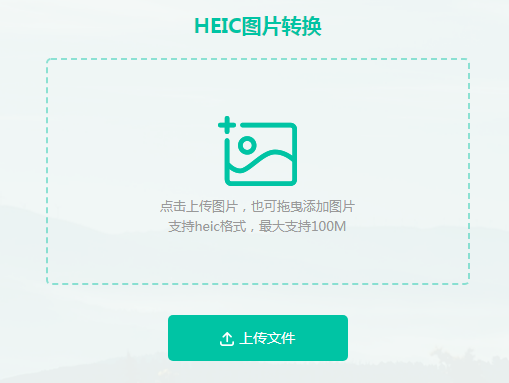
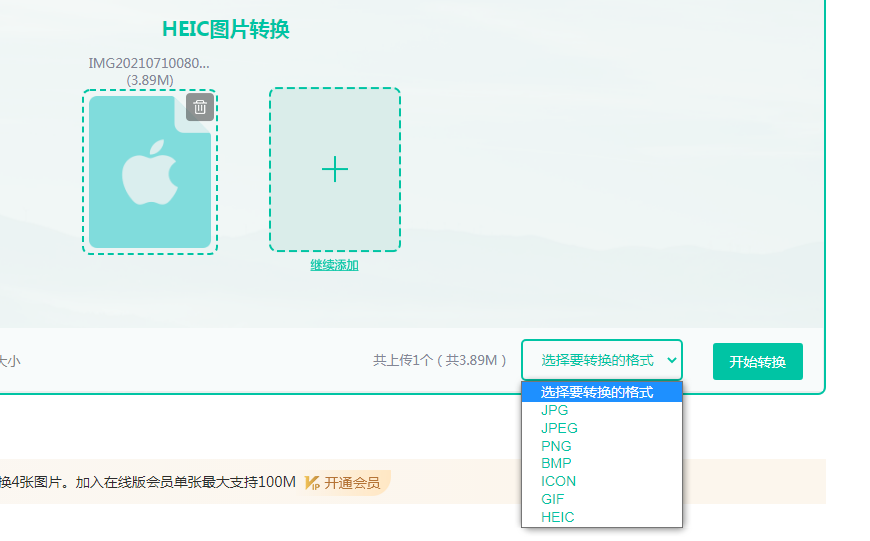
2、将需要转换的heic格式图片上传上去,然后在有下方的选择要转换的格式中选中你要转换的格式,点击开始转换,等待完成即可。
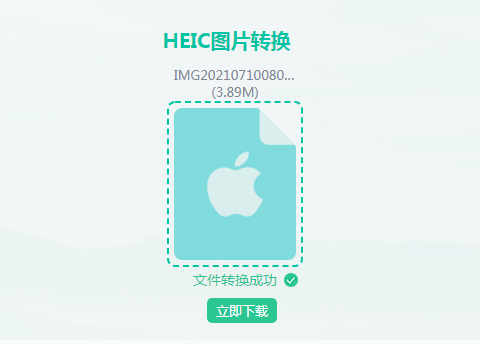
3、文件转换成功,可点击下载查看哦。
方法二:使用苹果自带的“照片”应用
如果你使用的是苹果设备,那么这个方法就非常简单了。
1.你需要将HEIC格式的照片导入到你的设备中。
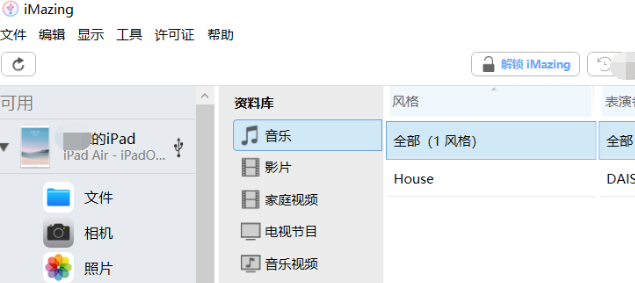
2.然后打开“照片”应用,找到你想要转换的照片,点击一下。
3.然后点击屏幕右上角的“分享”按钮,选择“保存为JPEG”,最后选择保存的位置,就大功告成了!
方法三:使用第三方软件
除了在线工具,市面上还有很多第三方软件可以帮助你完成HEIC到JPG的转换。这些软件通常都有详细的使用说明,你只需要按照提示操作就可以了。不过,在选择软件时,一定要注意选择信誉好、评价高的产品,以避免数据泄露的风险。
1、如果需要转换较多的图片,那么可以下载图片格式转换器客户端进行转换。

2、点击添加文件或文件夹,上传要转换的heic图片。
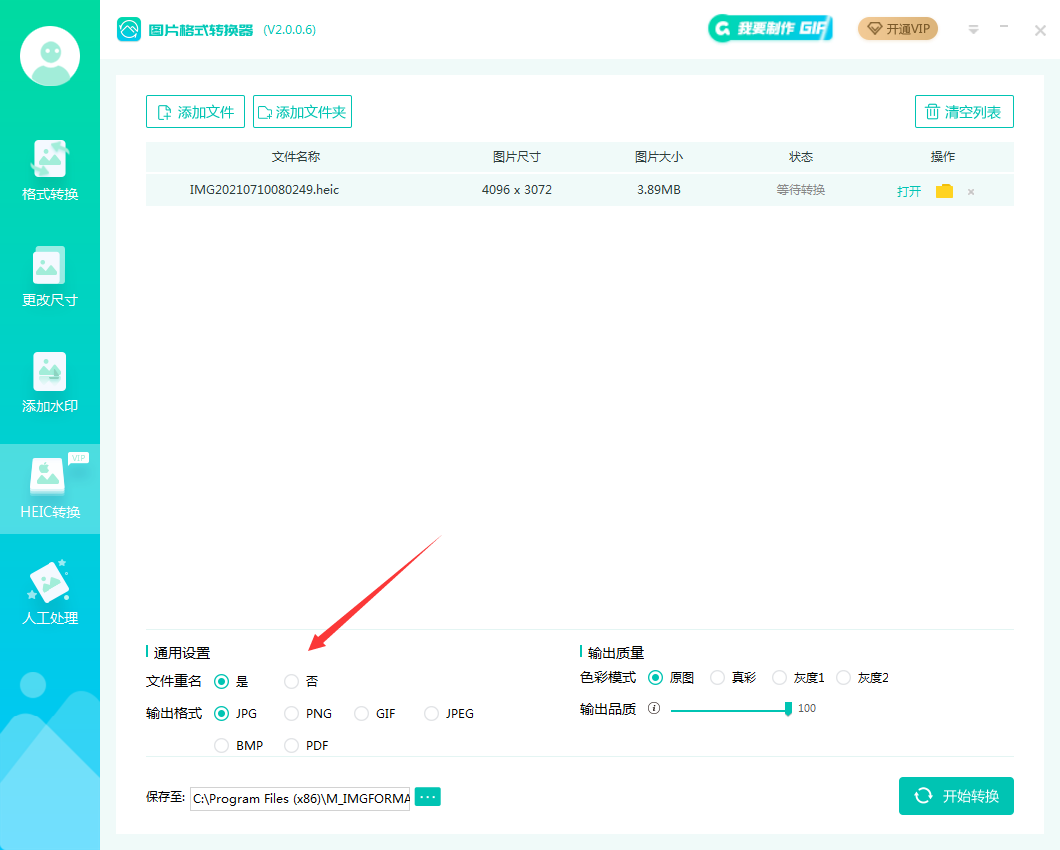
3、选择是否文件重名、输出格式以及输出质量和路径,设置完毕后点击开始转换。
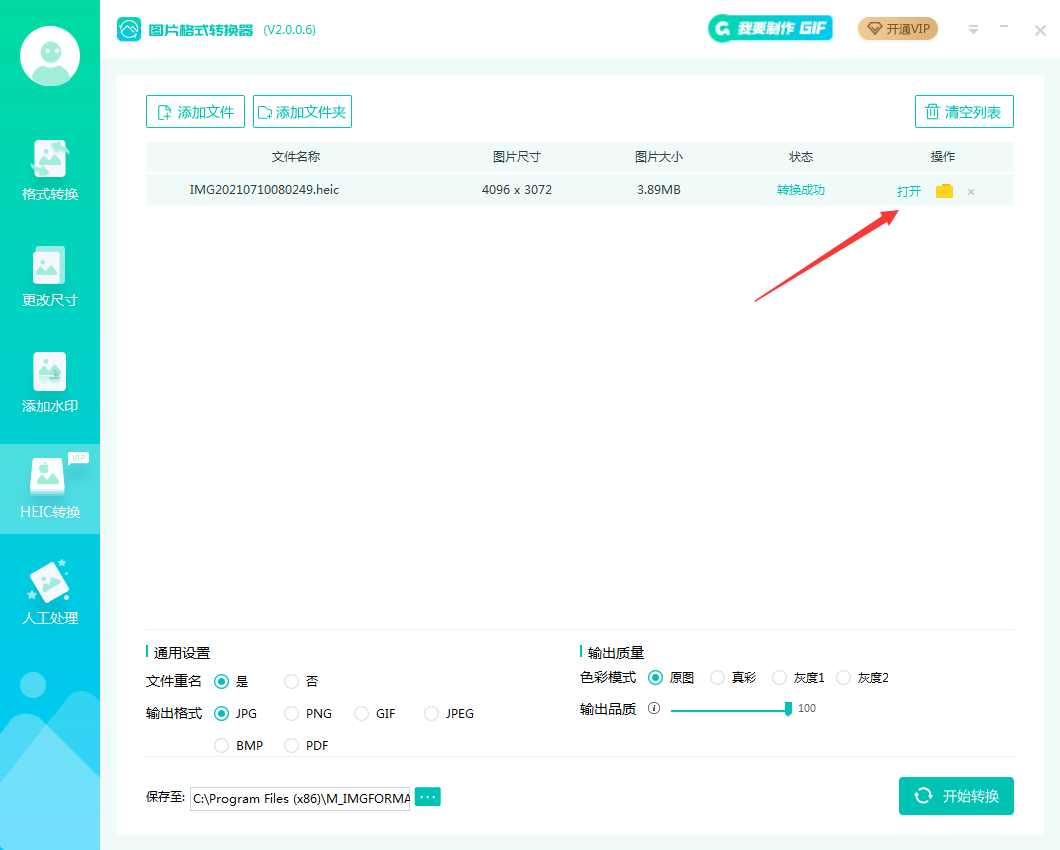
4、转换完成,点击打开即可查看图片。
以上就是我为大家介绍的几种HEIC转JPG的方法,希望对你有所帮助。无论你选择哪种方法,都要注意保护好自己的隐私和数据安全。如果你还有其他问题或者更好的方法,欢迎在评论区留言讨论,让我们一起分享更多的小技巧!

图片格式转换
图片格式转换器,一键照片换背景底色

 专区合集
专区合集 客户端下载
客户端下载 开通会员
开通会员 登录
登录









